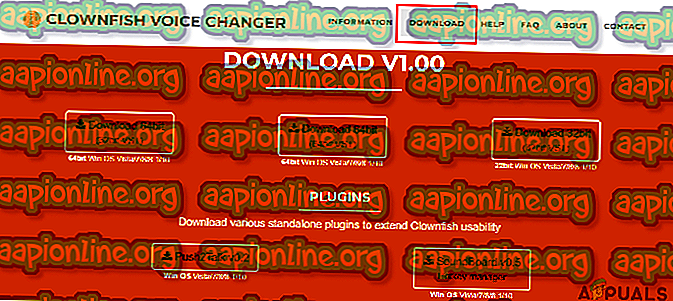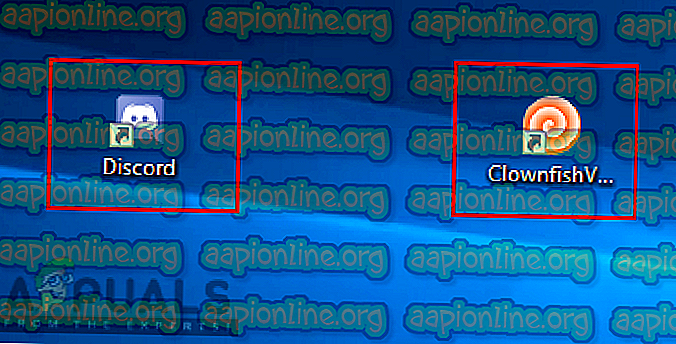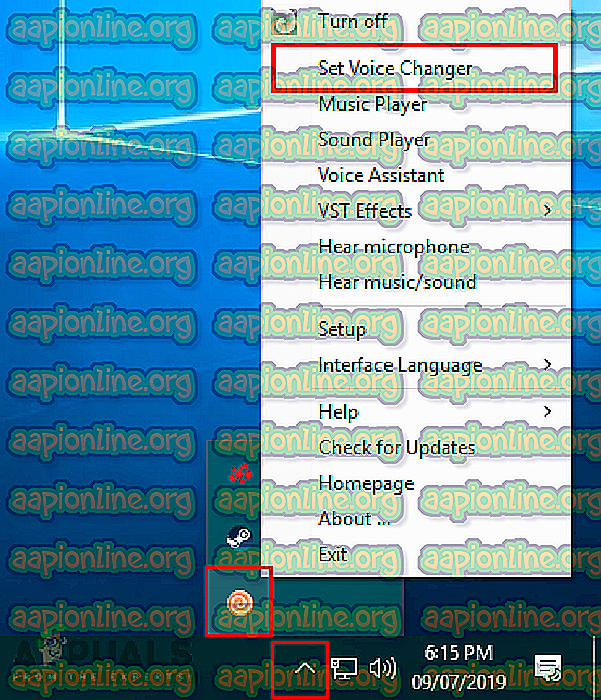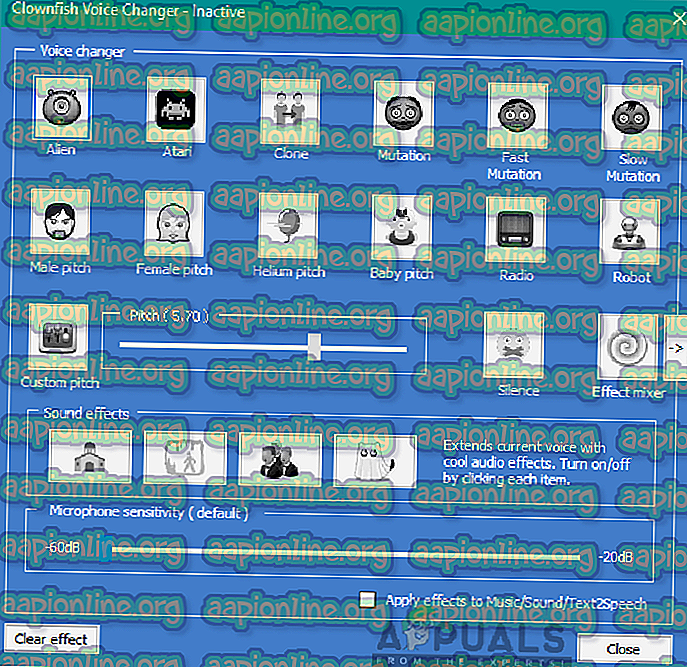Kaip naudoti „Clownfish“ dėl nesantaikos
„Discord“ yra žaidėjų komunikacijos platforma. Tai vartotojams prieinamos tiek teksto, tiek balso pokalbių funkcijos. Tai buvo sukurta norint pakeisti kitas garsias balso perdavimo internetu (VOIP) programas, kuriomis žaidėjai naudojasi kalbėdami tarpusavyje realiuoju laiku. Nesantaika suteikia daug skirtingų funkcijų, kurias vartotojas gali naudoti ne tik bendravimui. Norėdami valdyti serverio kanalus, vartotojai gali dalytis paveikslėliais, nuorodomis ir kurti robotus. Naudotojai gali prisijungti prie jo naudodami vartotojo vardą, ir jie gali pridėti draugą prie savo serverio, pakviesdami juos kvietimo kodu. Tačiau daugelis vartotojų nori išbandyti balso keitiklį, kad nesutriktų, kad galėtų smagiai leisti laiką žaisdami vaizdo žaidimus.

„Clownfish“ yra balso keitiklio programa, galinti pakeisti jūsų balso garsą per mikrofoną. Tai nemokama programinė įranga, kurią galima naudoti visoms programoms, naudojančioms mikrofoną. Balsavimo keitiklio programos yra tendencija šiomis dienomis; žmonės įkelia vaizdo įrašus skirtingais balsais socialinėje žiniasklaidoje. Jis turi pagrindinę sąsają su viskuo, kas pasiekiama vienu paspaudimu. „Clownfish Voice Changer“ kol kas neveikia su „macOS“.
Balso efektų sąrašas:
- Svetimas
- Atari
- Moters pikis
- Helio pikis
- Klonas
- Mutacija
- Kūdikio pikis
- Radijas
- Greita mutacija
- Lėta mutacija
- Robotas
- Pasirinktinis žingsnis
- Vyriškas pikis
- Tyla
Kaip atsisiųsti ir įdiegti „Clownfish Voice Changer“
„Clownfish Voice Changer“ turi ir 32, ir 64 bitų diegimo paketus. Tai daugiau nei tik balso keitiklis. Taip pat gausite muzikos grotuvą, garso grotuvą ir balso padėjėją. Tai taip pat teikia autonominius papildinius, kurie praplečia jūsų „Clownfish Voice Changer“ naudojimo galimybes. Norėdami atsisiųsti „Clownfish“, atlikite šiuos veiksmus:
Pastaba : įsitikinkite, kad naudojate operacinę sistemą, kurią palaiko „Clownfish Voice Changer“.
- „Clownfish“ balso keitiklį galite atsisiųsti apsilankę jų oficialioje svetainėje: „ Clownfish“
- Svetainėje spustelėkite parinktį Atsisiųsti ir pasirinkite norimą atsisiųsti versiją .
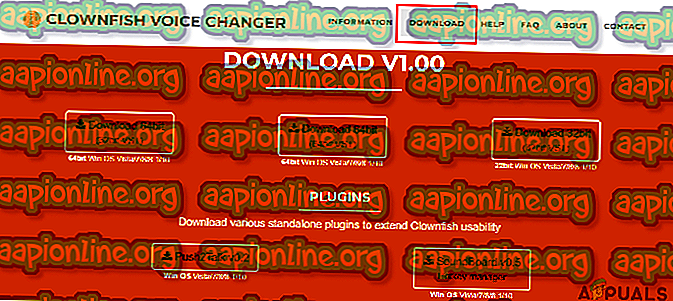
- Atidarykite atsisiuntimo failą ir įdiekite „ Clownfish Voice Changer“ vykdydami diegimo instrukcijas.
- Kai kurios paslaugos bus uždarytos ir paleistos diegimo metu.
Kaip naudotis „Clownfish Voice Changer“ nesantaika
Dabar, kai savo sistemoje įdiegėte „Clownfish Voice Changer“ programą, nesunku ja naudotis. Be nesantaikos, jis taip pat gali būti naudojamas „Skype“, „Steam“, „TeamSpeak“ ir kitose balso perdavimo programose. Taip pat balsą galite pakeisti vienas po kito, vos vienu mygtuko paspaudimu ant „Clownfish Voice Changer“ lango.
- Pirmiausia atidarykite „ Discord“ programą dukart spustelėdami darbalaukio nuorodą arba ieškodami „Discord“ naudodami „Windows“ paieškos funkciją.
- Dabar atidarykite „ Clownfish Voice Changer“, dukart spustelėdami darbalaukio nuorodą .
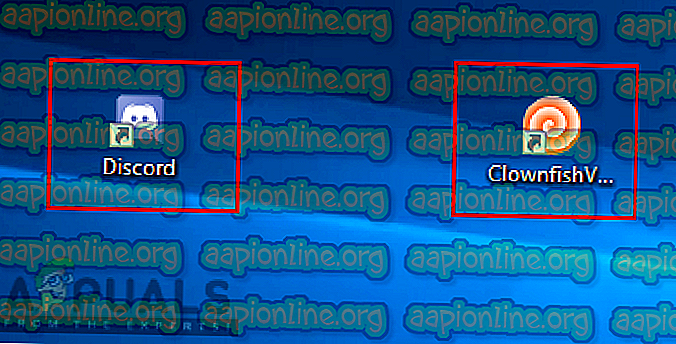
- Išgirsite garsą, bet nei vienas langas nepasirodys. Tačiau sistemos dėkle rasite „Clownfish Voice Changer“ piktogramą.
- Dešiniuoju pelės mygtuku spustelėkite tą „ Clownfish“ piktogramą sistemos dėkle ir pasirinkite „ Nustatyti balso keitiklį“ .
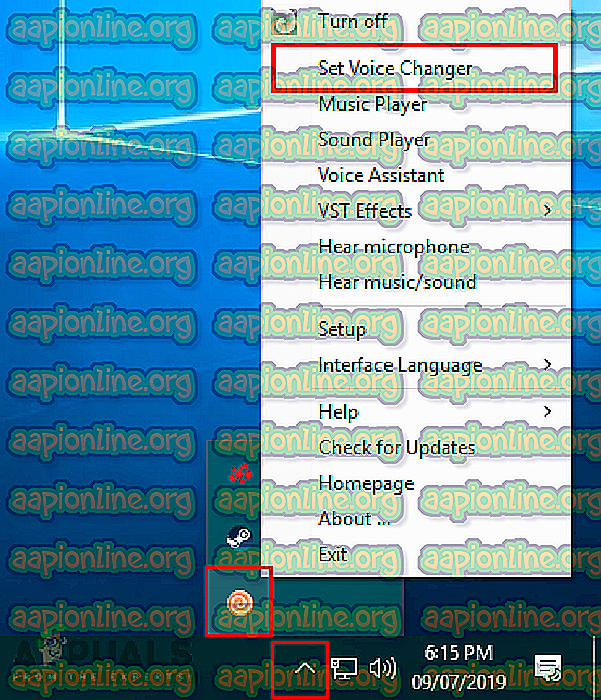
- Čia galite pasirinkti bet kokį norimą balsą, tiesiog spustelėdami piktogramą . Taip pat galite pakoreguoti savo balso aukštį spustelėdami Pasirinktinis garsas.
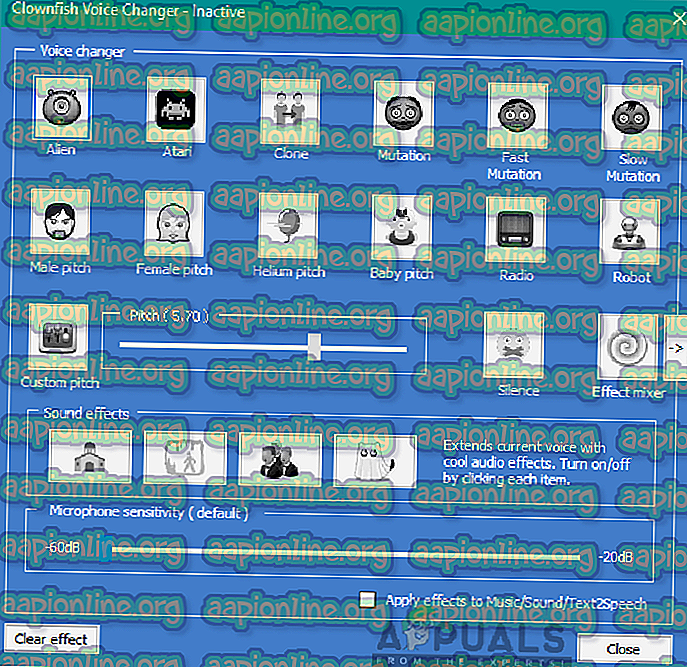
- Dabar galite kalbėti nesąmoningai ir jūsų balsas bus toks pat, kokį pasirinkote „Clownfish Voice Changer“.